- 返回
- 网络诊断DNS服务器未响应
网络不能上网使用网络诊断后提示DNS服务器未响应怎么解决?
2016-08-29 10:03作者:quers
也许用户一直很注意保持系统的默认设置,往日上网也无碍。但网络连接依然会在不经意间出现问题,这时候大家使用最多的便是网络诊断,大部分网络问题都可以通过网络诊断解决问题,有时也可碰到DNS服务器未响应的诊断结果,阅读下文了解网络不能上网使用网络诊断后提示DNS服务器未响应的解决办法。

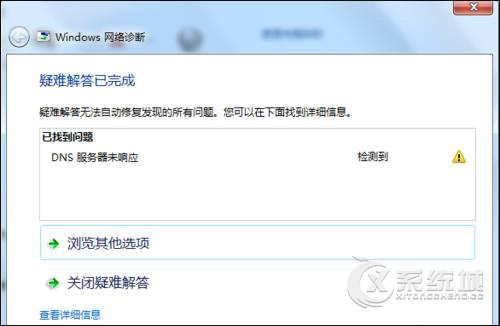
操作步骤:
1、点击桌面右下角的网络图标,选择“打开网络和共享中心”,如图:
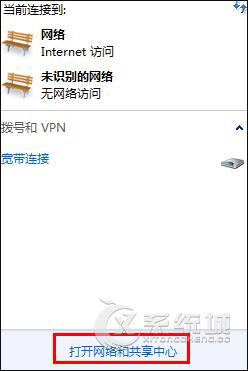
2、打开“更改适配器设置”,如图:
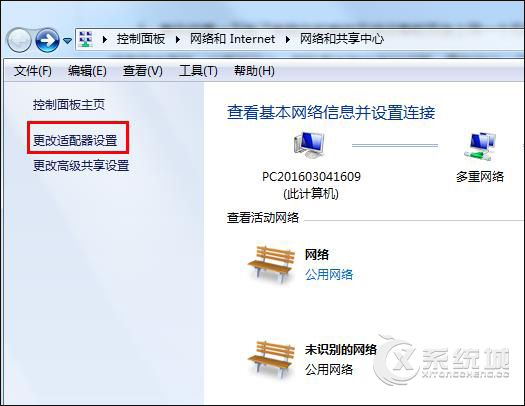
3、右键本地连接,点击“属性”,如图:
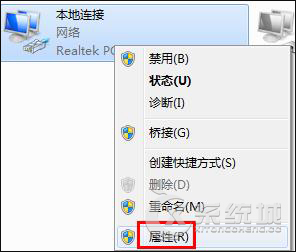
4、双击“Internet协议版本4(TCP/IPv4)”,选择“使用下面的DNS服务器地址”,然后把首选DNS服务器和备用DNS服务器设置为“114.114.114.114”,如图:
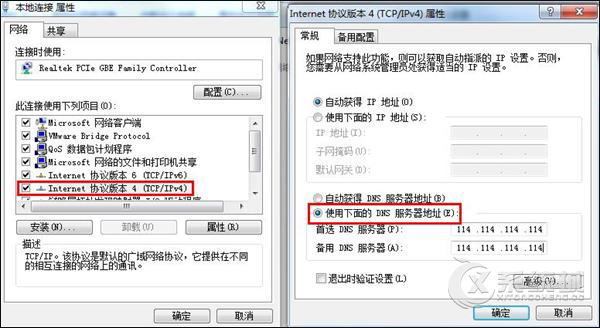
5、使用win+r组合键打开运行,输入“services.msc”,点击确定,如图:
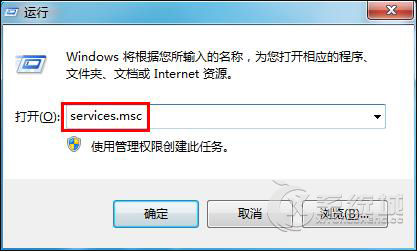
6、找到“DNS Client”项,点击左上角的“启动此服务”,退出后重启系统即可。
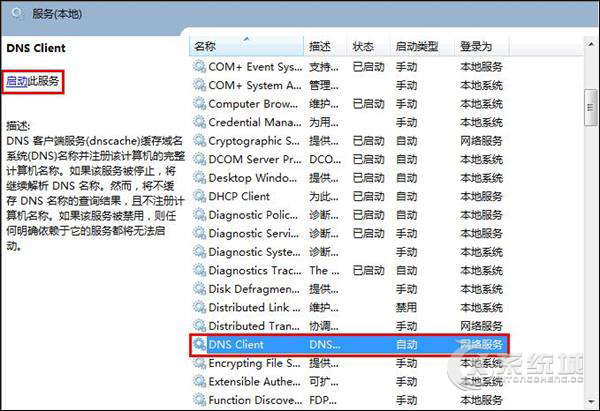
以上便是关于网络不能上网使用网络诊断后提示DNS服务器未响应的解决办法,上述方法适用多种网络问题,在你有需要时可以尝试进行设置。若是第6不本身已启用,可停止服务后再启用重启即可。
分享给好友:
相关教程
更多